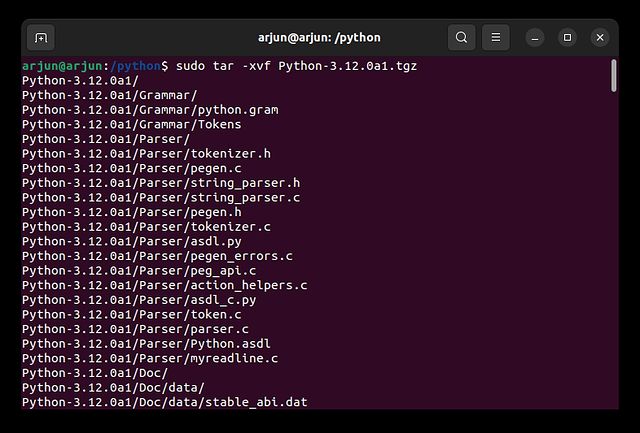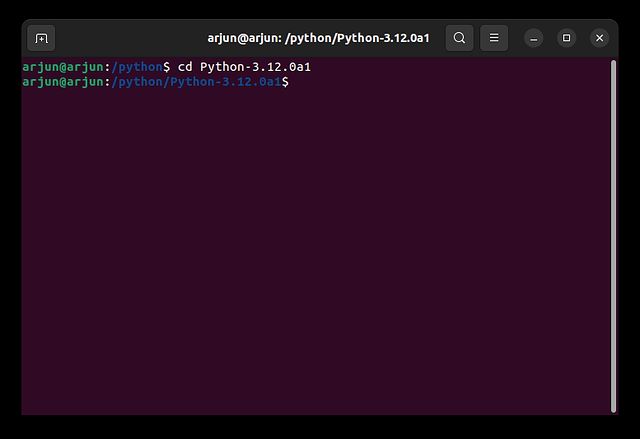Uglavnom, Python je već unapred instaliran na Ubuntu sistemima. Međutim, ukoliko iz nekog razloga nije prisutan na vašoj Linux distribuciji, instalacija Pythona na Ubuntu je moguća kroz nekoliko jednostavnih koraka. Za programere, Python je ključan za razvoj različitih softverskih rešenja i web aplikacija. Takođe, mnogi alati u samom Ubuntu operativnom sistemu oslanjaju se na Python, te je njegova instalacija neophodna za nesmetan rad OS-a. U nastavku ćemo detaljno opisati proces instalacije Pythona na Ubuntu.
Instalacija Pythona na Ubuntu (2022)
U ovom uputstvu, predstavljamo tri različita načina za instaliranje Pythona na Ubuntu. Pre nego što započnemo, preporučujemo da proverite da li je Python već instaliran na vašem sistemu i, ukoliko jeste, da ga ažurirate na najnoviju verziju.
Napomena: Komande i metode opisane u nastavku testirane su na najnovijim verzijama Ubuntu operativnog sistema, odnosno na Ubuntu 22.04 LTS i Ubuntu 20.04.
Provera postojanja Pythona na Ubuntu sistemu
Pre nego što pristupite instalaciji Pythona, važno je da proverite da li je već instaliran na vašem sistemu. Ovo će vam omogućiti da ažurirate postojeću instalaciju bez potrebe za ponovnom instalacijom od početka. Takođe, ovaj korak može biti koristan ukoliko planirate prelazak na drugu verziju Pythona. Sledi postupak provere:
1. Prvo otvorite Terminal pomoću prečice „Alt + Ctrl + T“ i izvršite komandu prikazanu ispod. Ukoliko komanda vrati izlaz sa brojem verzije, to znači da je Python već instaliran na vašem Ubuntu sistemu. Za izlazak iz Python okruženja, pritisnite „Ctrl + D“. U slučaju da dobijete poruku o grešci poput „Command not found“, to znači da Python nije instaliran, te treba da nastavite sa narednim metodama instalacije.
python3
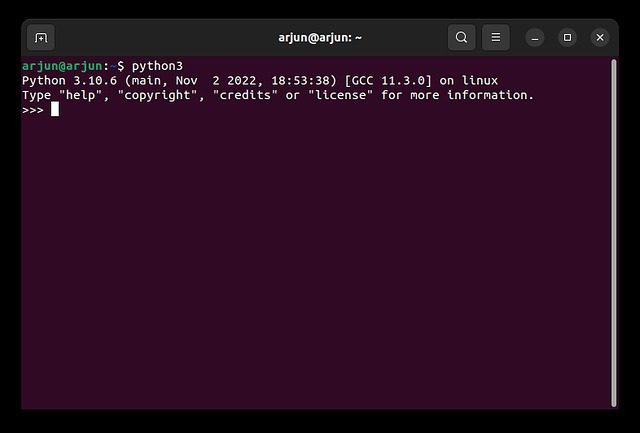
2. Takođe, možete koristiti sledeću komandu za proveru verzije Pythona koja je instalirana na vašem Ubuntu sistemu.
python3 --version
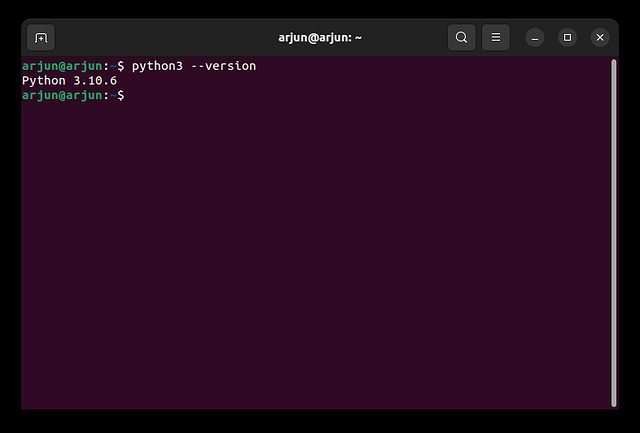
3. Ukoliko je na vašem sistemu instalirana starija verzija Pythona, izvršite naredbu ispod kako biste ažurirali Python na najnoviju dostupnu verziju za vašu Linux distribuciju.
sudo apt --only-upgrade install python3
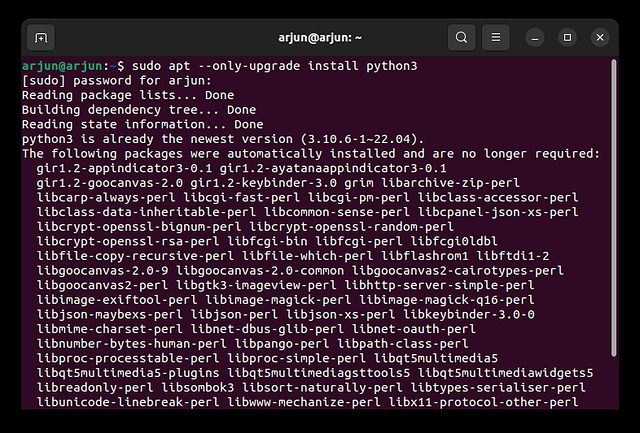
Instalacija Pythona iz zvaničnog Ubuntu repozitorijuma
Python je dostupan u zvaničnom repozitorijumu Ubuntu sistema, što znači da je proces instalacije vrlo jednostavan. Potrebno je samo izvršiti jednu komandu kako biste ga bez problema instalirali na svoj sistem. Evo kako se to radi:
1. Otvorite Terminal na Ubuntu sistemu i izvršite komandu ispod kako biste ažurirali sve pakete i repozitorijume.
sudo apt update && sudo apt upgrade -y
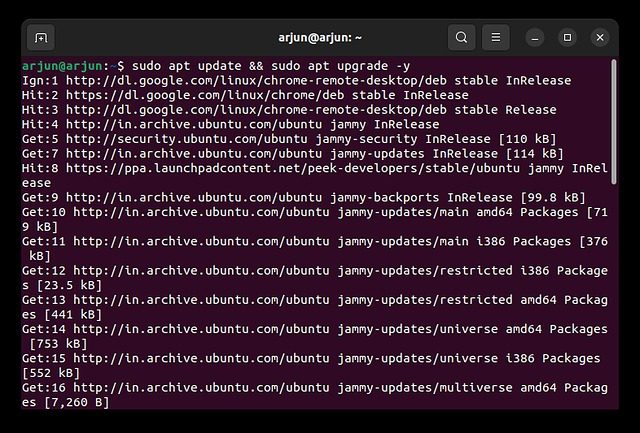
2. Nakon toga, instalirajte Python na Ubuntu sistem izvršavanjem komande prikazane ispod. Ovaj korak će automatski instalirati Python na vašem računaru.
sudo apt install python3
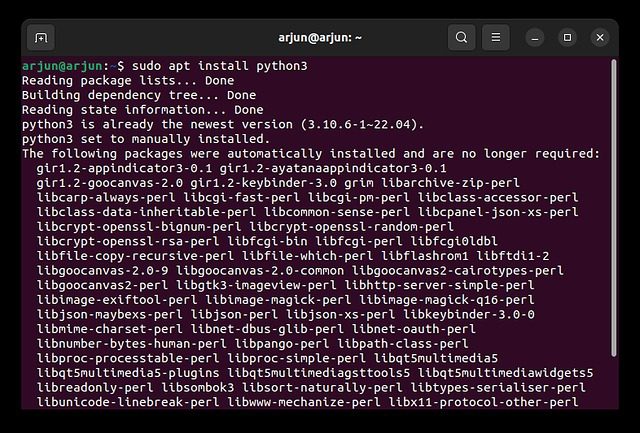
Instalacija Pythona putem DeadSnakes PPA
Pored zvaničnog repozitorijuma, možete instalirati novije verzije Pythona koristeći DeadSnakes PPA, popularan izvor za najnovije i starije verzije Pythona. Ako Ubuntu zvanični repozitorijum (APT) nije uspeo da instalira Python, ova metoda bi svakako trebala da funkcioniše. Sledi postupak instalacije:
1. Pokrenite Terminal pomoću prečice „Alt + Ctrl + T“ i izvršite naredbu ispod. Ona je neophodna za upravljanje distribucijom i izvorima softvera od nezavisnih dobavljača.
sudo apt install software-properties-common
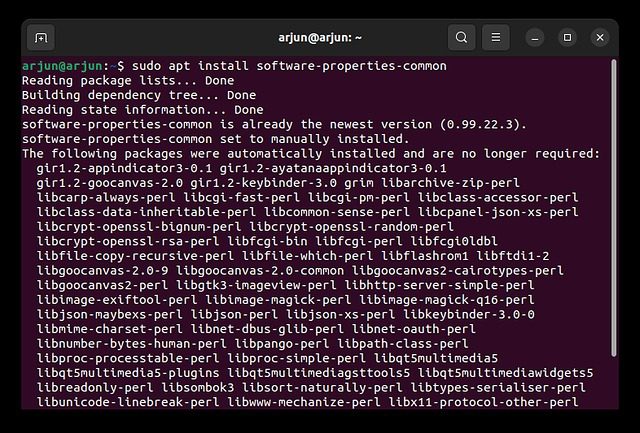
2. Zatim, izvršite komandu ispod kako biste dodali DeadSnakes PPA u Ubuntu repozitorijum. Kada se to od vas zatraži, pritisnite Enter za nastavak.
sudo add-apt-repository ppa:deadsnakes/ppa
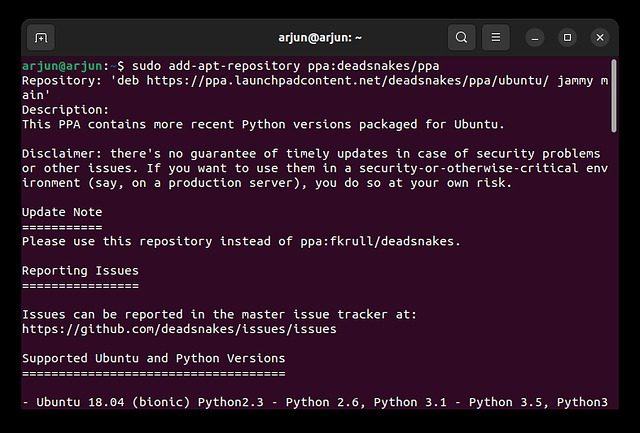
3. Sada ažurirajte listu paketa i izvršite sledeću komandu za instalaciju Pythona.
sudo apt update sudo apt install python3
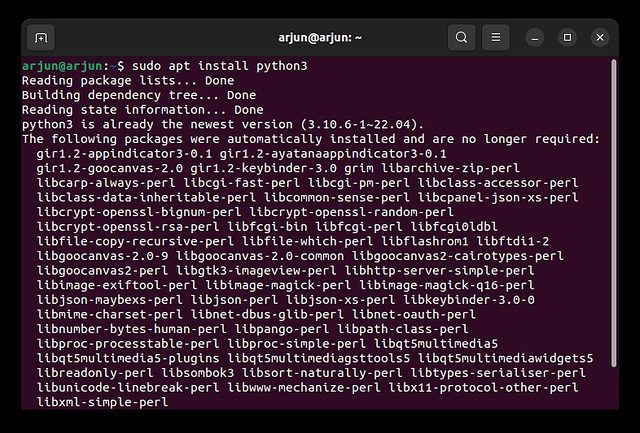
4. Takođe, možete izabrati instalaciju specifične verzije Pythona (starije ili novije) sa DeadSnakes PPA. On takođe sadrži noćne (eksperimentalne) verzije Pythona, koje takođe možete instalirati. Izvršite komande na sledeći način:
sudo apt install python3.12
ili
sudo apt install python3.11
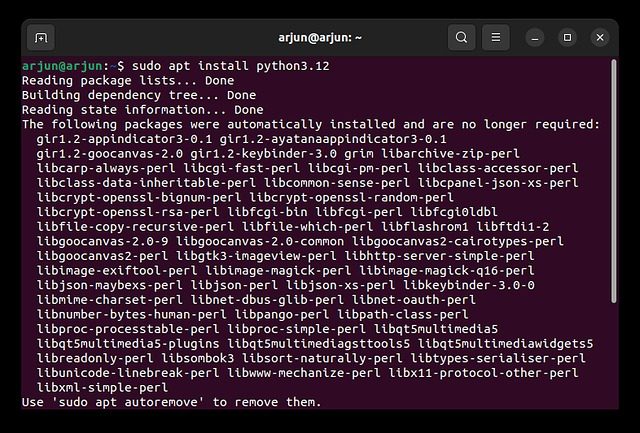
Izgradnja Pythona iz izvornog koda
Ukoliko želite da se posvetite detaljnijem procesu izgradnje Pythona direktno iz izvornog koda, to je takođe moguće. Važno je napomenuti da je ovo dugotrajniji proces koji može zahtevati više od 15 minuta za kompilaciju, zavisno od vaših hardverskih specifikacija. Sledi postupak:
1. Prvo, otvorite Terminal i izvršite naredbu ispod za ažuriranje paketa.
sudo apt update
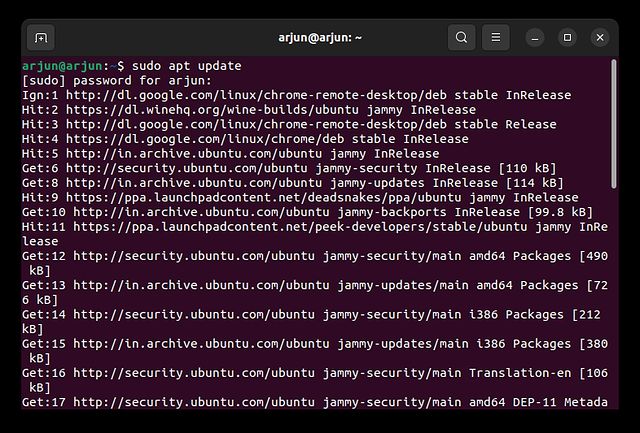
2. Nakon toga, izvršite sledeću komandu za instalaciju neophodnih zavisnosti za izgradnju Pythona na Ubuntu sistemu.
sudo apt install build-essential zlib1g-dev libncurses5-dev libgdbm-dev libnss3-dev libssl-dev libreadline-dev libffi-dev wget
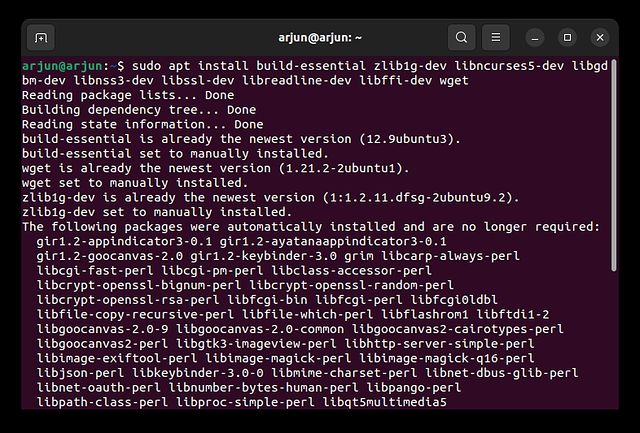
3. Zatim, kreirajte direktorijum „python“ i pređite u taj direktorijum. Ako dobijete grešku „Permission denied“, pokrenite komandu uz sudo.
sudo mkdir /python && cd /python
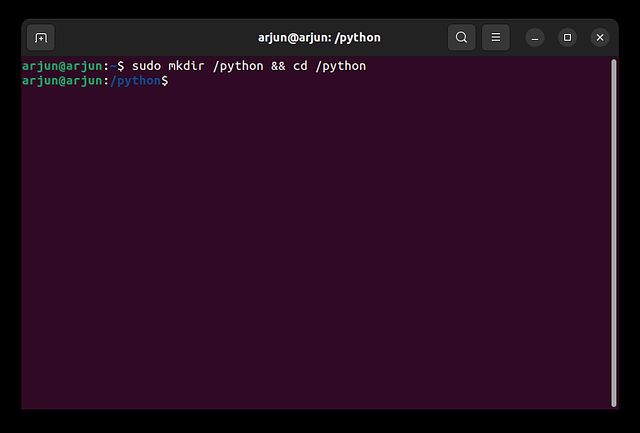
4. Nakon toga, koristite wget za preuzimanje najnovije verzije Pythona sa zvanične web stranice. U ovom primeru, preuzima se Python 3.12.0a1.
sudo wget https://www.python.org/ftp/python/3.12.0/Python-3.12.0a1.tgz
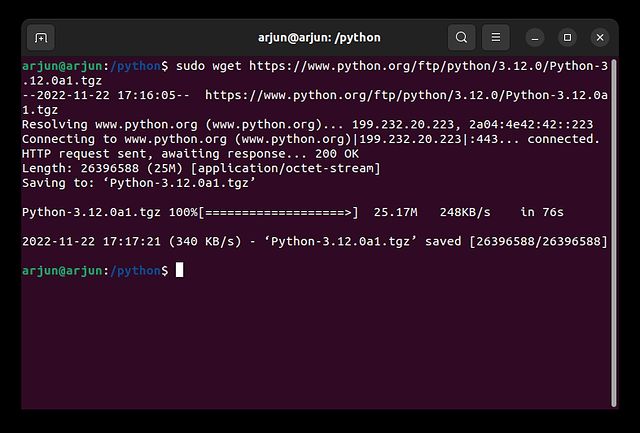
5. Sada raspakujte preuzetu datoteku pomoću naredbe tar i pređite u raspakovani direktorijum.
sudo tar -xvf Python-3.12.0a1.tgz cd Python-3.12.0a1
6. Nakon toga, izvršite naredbu ispod kako biste uključili optimizacije pre izgradnje Pythona na Ubuntu sistemu. Ovo će smanjiti vreme potrebno za kompilaciju.
./configure --enable-optimizations
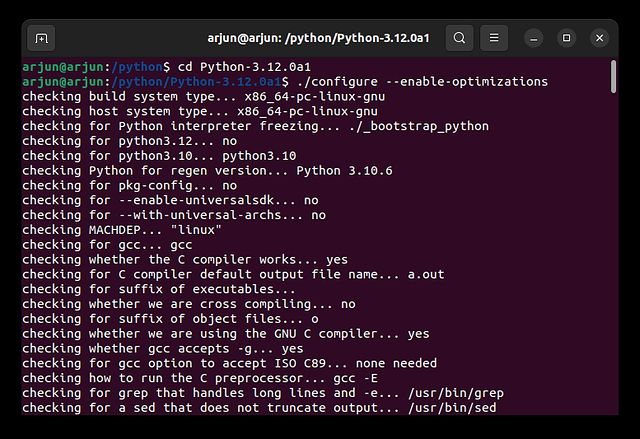
7. Na kraju, izvršite naredbu ispod kako biste izgradili Python na Ubuntu sistemu. Ovaj proces može trajati između 10 i 15 minuta.
sudo make install
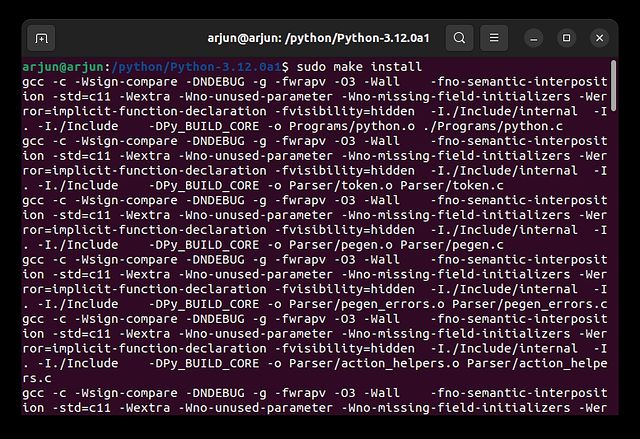
8. Kada je proces završen, izvršite komandu `python3 –version` kako biste proverili verziju instaliranog Pythona. I to je to, instalacija je završena.
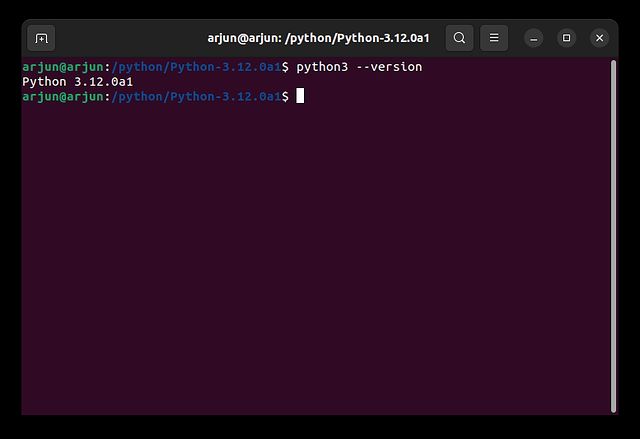
Instalacija ili ažuriranje Pythona na Ubuntu sistemu – 4 jednostavna načina
Ovo su načini na koje možete instalirati Python na Ubuntu Linux sistem. Ukoliko tokom instalacije niste odabrali minimalnu konfiguraciju, verovatno već imate Python na svom sistemu. Potrebno je samo da proverite verziju i ažurirate postojeću instalaciju Pythona. Međutim, ako nemate instaliran Python, možete slediti jednu od tri gore opisane metode za brzu instalaciju. To je sve od nas u ovom vodiču. Ukoliko želite pokrenuti Android aplikacije na Linuxu bez emulatora, sledite naše uputstvo za detaljne instrukcije. Za bilo kakva dodatna pitanja, obratite nam se u odeljku za komentare ispod.